Wooclap Microsoft PowerPoint Add-in
Das Add-in verursacht in einigen Versionen von PowerPoint leider Probleme bei den Berechtigungen und/oder der Darstellung. Deshalb können wir das Add-in für Microsoft PowerPoint nicht mehr empfehlen oder unterstützen. Wir empfehlen stattdessen das Einfügen eines QR-Codes oder Links in der Präsentation.
Wir weisen zudem darauf hin, dass das Hochladen von Präsentationen in Wooclap selber, aus Datenschutzgründen heikel sein kann.
Einfügen eines Wooclap-Events per Link oder QR-Code in PowerPoint
Wooclap aufrufen
Den gewünschten Event öffnen
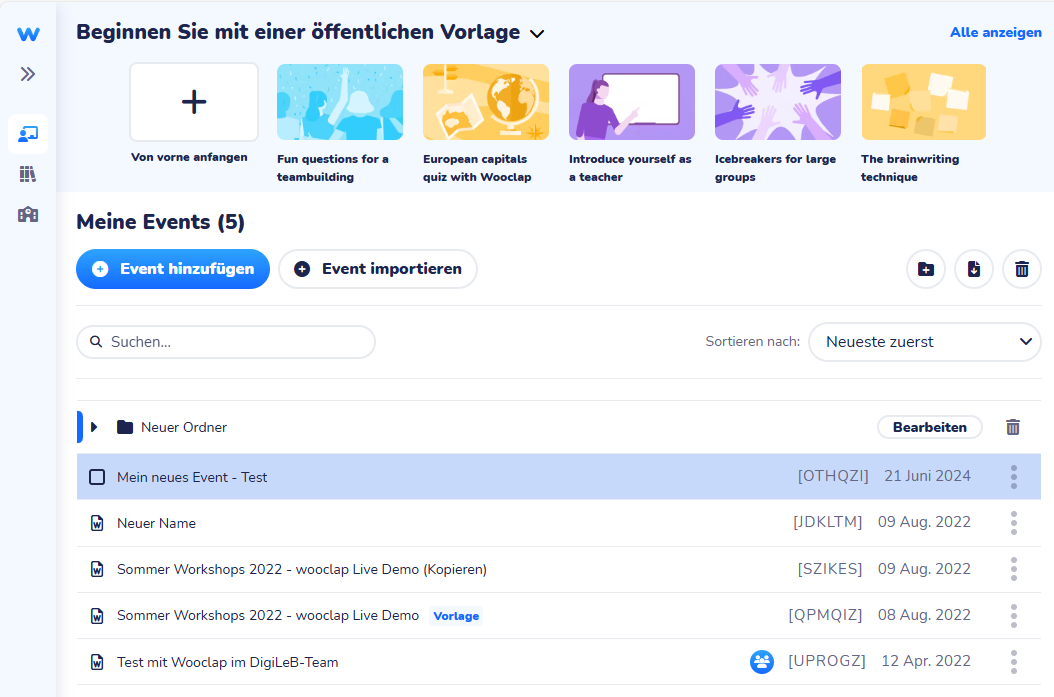
Im Event drin bei der Frage “Wie kann ich teilnehmen?”, auf der rechten Seite auf den Knopf “Anzeigen” klicken
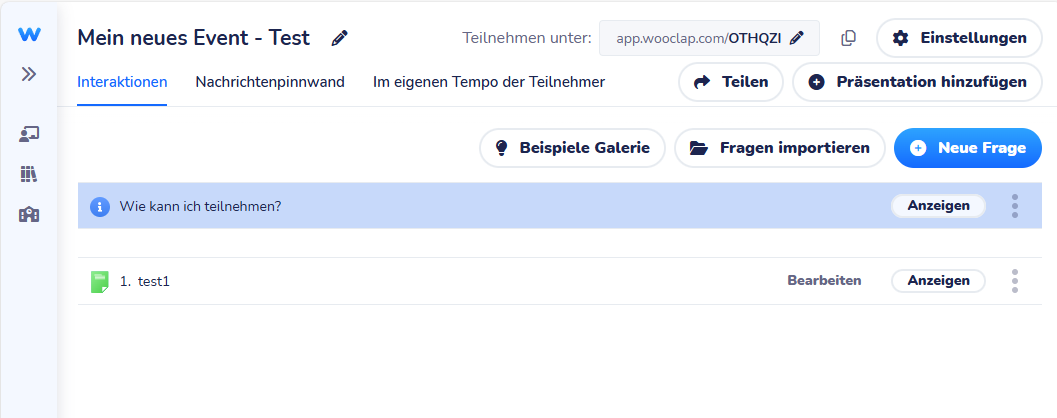
Es öffnet sich der Präsentationsmodus des Events in Wooclap

Die Adresse kopieren, die jetzt oben in der Adresszeile des Webbrowsers steht
Zu PowerPoint wechseln und diese kopierte Adresse als Link an der gewünschten Position in der Präsentation einfügen
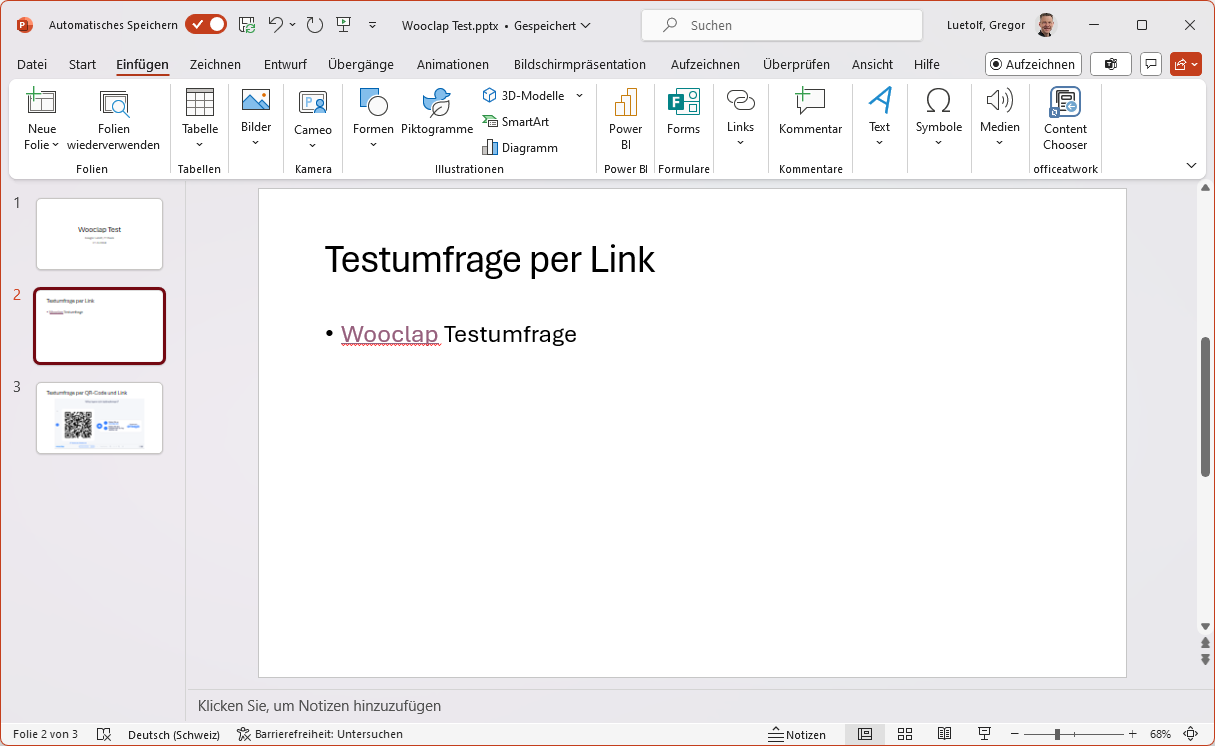
Alternativ kann ein Screenshot der ganzen Startseite des Wooclap-Events gemacht, und als Bild in PowerPoint eingefügt werden. Auf dem Bild kann dann wiederum derselbe Link wie bei 8. eingefügt werden.
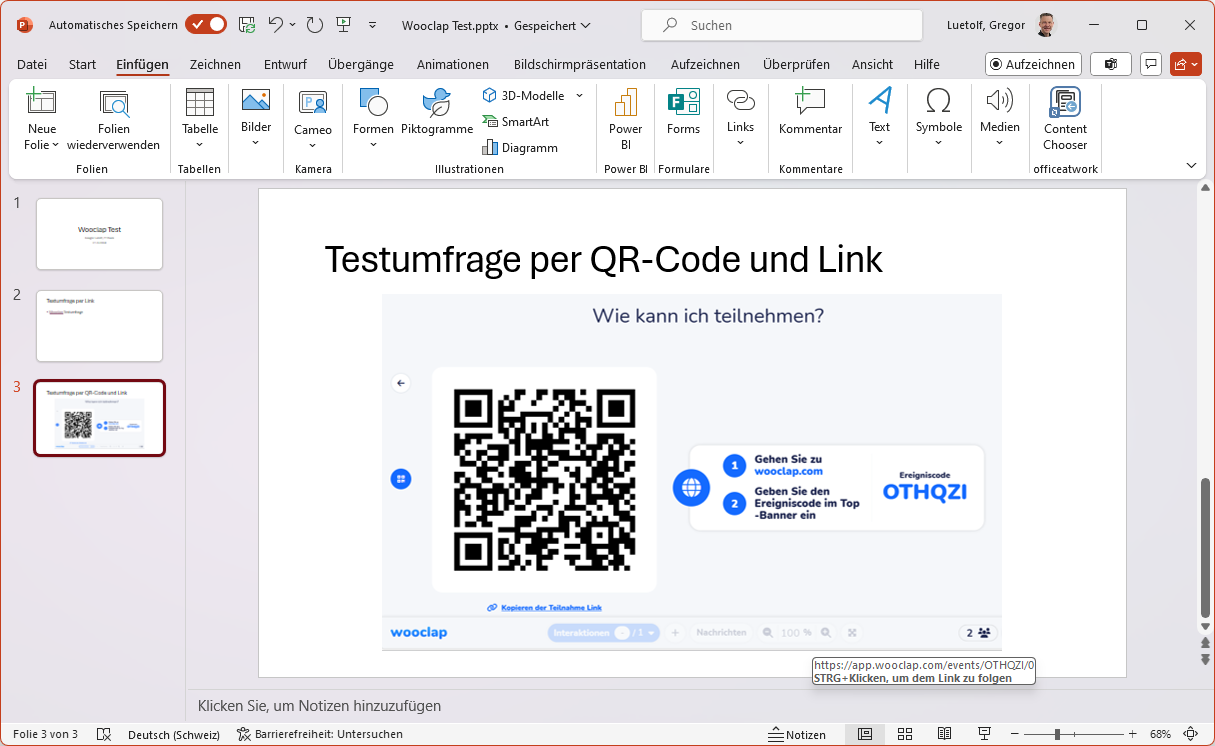
Auf diesem Weg kann danach aus der PowerPoint-Präsentation direkt das Event gestartet werden, und die Teilnehmenden können zudem via QR-Code oder Ereigniscode am Event teilnehmen.
